كيفية جعل الفيديو أصغر حجمًا بسهولة دون فقدان الجودة
يعد تصغير حجم الفيديو أمرًا مهمًا لحفظ المزيد من مقاطع الفيديو. عند تخزين عدد كبير جدًا من ملفات الوسائط على جهازك ، فقد تستهلك مساحة تخزين كبيرة جدًا. ونظرًا لأن ملفات الفيديو عالية الجودة قد تكون ضخمة ، فقد تواجه صعوبة في التحميل والاستضافة. لحسن الحظ ، هناك 6 طرق فعالة لتصغير حجم الفيديو دون فقدان الكثير من الجودة. سواء كنت تريد حفظ مقاطع الفيديو على أجهزة Windows أو Mac أو Android أو iOS ، استمر في قراءة هذه المقالة للعثور على المزيد
قائمة الدليل
الدليل النهائي لتصغير حجم الفيديو دون فقدان الجودة كيفية جعل الفيديو أصغر على نظامي التشغيل Windows/Mac من خلال VLC خطوات تفصيلية لتصغير حجم الفيديو باستخدام فرملة اليد 3-4 تطبيقات موصى بها لتصغير حجم الفيديو على Android/iPhone الأسئلة الشائعة حول تصغير حجم الفيديو لتوفير مساحة التخزينالدليل النهائي لتصغير حجم الفيديو دون فقدان الجودة
يتم تصغير حجم ملف الفيديو باستخدام ضاغط قوي مثل AnyRec Video Converter. سيساعدك هذا الضاغط القوي على تقليل حجم ملف الفيديو إلى الحجم المطلوب ، وهو مناسب للتحميل على منصات اجتماعية مختلفة. لا يقوم ضاغط الفيديو بضغط الفيديو فحسب ، بل يمكّن أيضًا إخراج الفيديو من تغيير التنسيق والدقة ومعدل البت وغير ذلك. استخدم AnyRec Video Converter لتصغير حجم الفيديو بضغط دقيق على Windows و Mac الآن.

اجعل ملف الفيديو أصغر حجمًا دون أن تفقد الجودة الأصلية العالية من خلال تقنية الذكاء الاصطناعي.
دعم تنسيقات ملفات الفيديو المختلفة ، بما في ذلك MP4 ، AVI ، MOV ، WMV ، MKV ، WebM ، إلخ.
توفير وظائف أساسية أخرى لتحويل ملفات الوسائط ودمجها وتحسينها وتضخيمها.
سرعة ضغط أسرع 50 مرة من خلال تسريع وحدة معالجة الرسومات مع أفضل نتيجة جودة إخراج.
تحميل آمن
تحميل آمن
كيفية تصغير حجم ملف الفيديو باستخدام AnyRec Video Converter:
الخطوة 1.قم بتنزيل البرنامج من الموقع الرسمي. انقر فوق الزر "تنزيل مجاني" للجهاز المعين. بمجرد تثبيته على جهازك، قم بتشغيل الأداة لبدء تصغير حجم ملف الفيديو. من الواجهة الرئيسية، انقر فوق الزر "Toolbox" في الجزء العلوي. بعد ذلك، انقر فوق الزر "Video Compressor" وأضف ملف الوسائط المطلوب الذي تريد ضغطه.

الخطوة 2.ستظهر نافذة أصغر بمجرد تحميل الملف بنجاح. سترى أنه تم ضغط الفيديو تلقائيًا، ولكن لا يزال بإمكانك تغييره عن طريق تحريك معلمة "الحجم" أو إدخال الحجم الدقيق الذي تريده للفيديو.

الخطوه 3.يمكنك أيضًا تغيير بعض معلومات الفيديو مثل الاسم والتنسيق والدقة ومعدل البت قبل تصغير حجم الفيديو. بمجرد الانتهاء من التعديل، انقر فوق الزر "معاينة" لرؤية التغييرات. ستقوم الأداة بإعداد جزء مدته 10 ثوانٍ من ملف الفيديو المضغوط. يمكنك إجراء بعض التعديلات مرة أخرى إذا رأيت بعض المشكلات البسيطة.
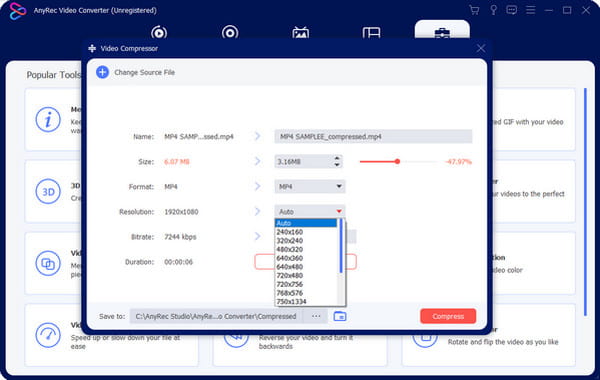
الخطوة 4.بعد مشاهدة المعاينة، انقر فوق الزر "حفظ إلى" لتحديد المجلد الذي تريد حفظ مقطع الفيديو المضغوط فيه. أخيرًا، انقر فوق الزر "ضغط" لبدء الضغط. قد تستغرق العملية بعض الوقت إذا قمت بتحميل ملف أكبر.
كيفية جعل الفيديو أصغر على نظامي التشغيل Windows/Mac من خلال VLC
كما تعلم ، يمكنك العثور على ضاغط فيديو بنقرة بسيطة على متصفحك. لكن أفضل جزء في البحث عن أفضل أداة لتصغير حجم ملف الفيديو هو معرفة أن VLC يمتلكه. يشتهر VLC Media Player بفتح وتشغيل العديد من تنسيقات الملفات الشائعة والفريدة من نوعها. ومع ذلك ، فإن إحدى الجواهر الخفية لـ VLC هي أنه يمكنه ضغط الفيديو بتعليمات بسيطة. لمحاولة تصغير حجم ملف الفيديو ، تحتاج أولاً إلى تنزيل برنامج VLC ، ثم المتابعة باتباع الخطوات أدناه.
كيفية استخدام VLC لتصغير حجم ملف الفيديو:
الخطوة 1.قم بتشغيل VLC Media Player على جهازك وانقر على زر "الوسائط" في الجزء العلوي. انقر فوق الزر "تحويل/حفظ" من القائمة المنسدلة، ثم انقر فوق الزر "إضافة" لاختيار ملف الفيديو الذي تريد ضغطه. انقر فوق الزر "تحويل/حفظ" للمتابعة.
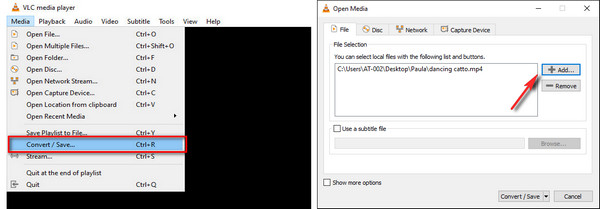
الخطوة 2.من النافذة التالية، حدد موقع "الملف الشخصي" حيث يجب عليك تحديد "فيديو - H.264 + MP3 (MP4)". يعد هذا التنسيق هو أفضل ملف تعريف فيديو محدد مسبقًا حيث تدعمه معظم الأجهزة ومشغلات الوسائط بشكل أساسي.
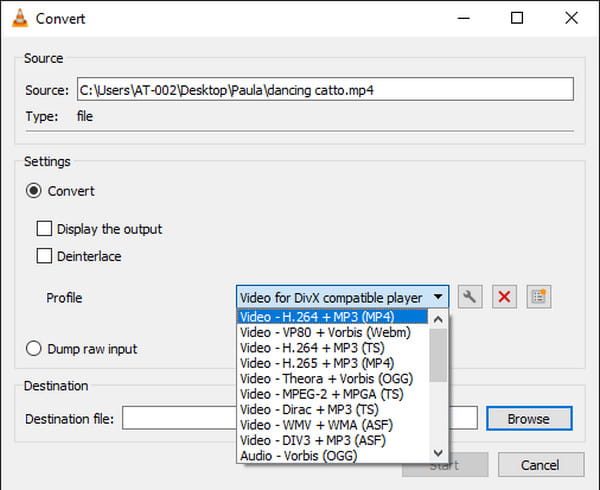
الخطوه 3.للتأكد من أنك ستجعل ملف الفيديو أصغر، انقر فوق "مفتاح الربط" بجوار قائمة "الملف الشخصي"، وسيتيح لك VLC الوصول إلى الإعدادات المتاحة. يمكنك تقليل الدقة من خلال قائمة "Video Codec" وعلامة التبويب "Resolution". انقر فوق الزر "حفظ" لحفظ جميع التغييرات.
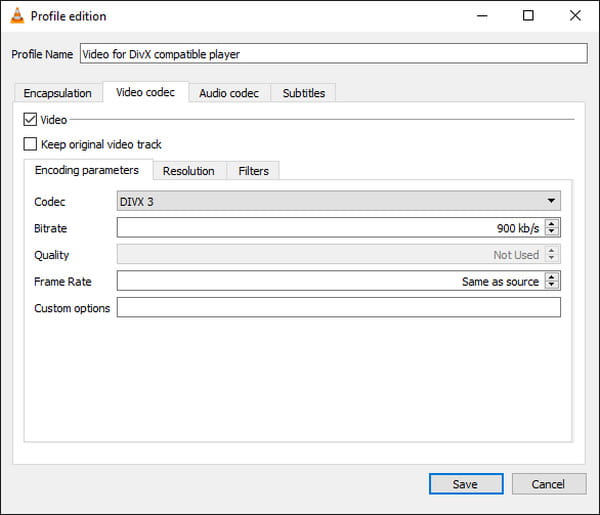
الخطوة 4.عندما تعود إلى الواجهة الرئيسية، انقر فوق الزر "استعراض" الموجود على "ملف الوجهة" لاختيار المجلد المطلوب للفيديو المضغوط. ثم انقر فوق الزر "ابدأ" لبدء عملية الضغط. راقب التقدم من خلال النظر إلى المعلمة المعروضة في الجزء السفلي.
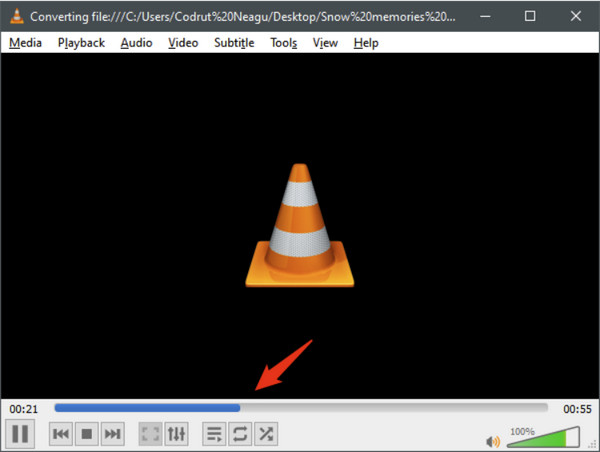
خطوات تفصيلية لتصغير حجم الفيديو باستخدام فرملة اليد
أداة أخرى يمكنك من خلالها تصغير حجم الفيديو هي Handbrake. يمكنك تنزيل هذه الأداة المجانية والمهنية على أنظمة تشغيل Windows و Mac و Linux. يمكنك استخدام Handbrake لتحويل وضغط جميع تنسيقات الملفات باستخدام برامج الترميز المدعومة على نطاق واسع. حتى أنه يسمح لك بإجراء تغييرات على كود المصدر الأصلي لأنه مفتوح المصدر. لتصغير مقطع الفيديو ، كل ما عليك فعله هو:
الخطوة 1.قم بتنزيل الإصدار المناسب من برنامج Handbrake على جهازك. بعد تثبيته، قم بسحب وإسقاط ملف الفيديو المطلوب من المجلد الخاص بك. يمكنك أيضًا النقر فوق الزر "مجلد" للحصول على ملف فيديو. بعد ذلك يجب عليك اختيار المجلد المخصص لحفظ الفيديو المضغوط لاحقًا.
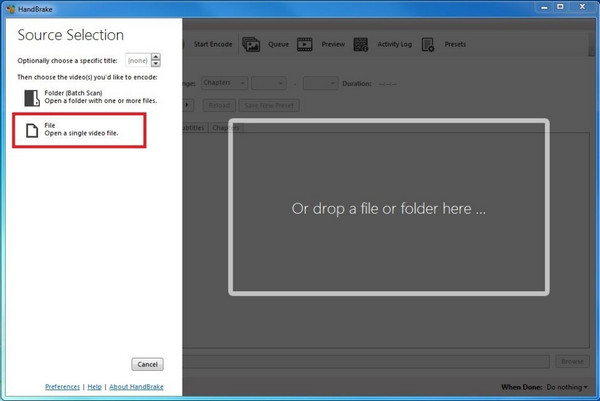
الخطوة 2.بعد تعيين المجلد المعين، انتقل إلى قائمة "الإعدادات المسبقة" وحدد بين خيارات "عام" و"الويب" و"الأجهزة" لتقليل دقة الفيديو. الدقة الموصى بها هي "سريع جدًا 720p30 وسريع 720p30، مما يؤدي إلى إنشاء" جودة فيديو أعلى.
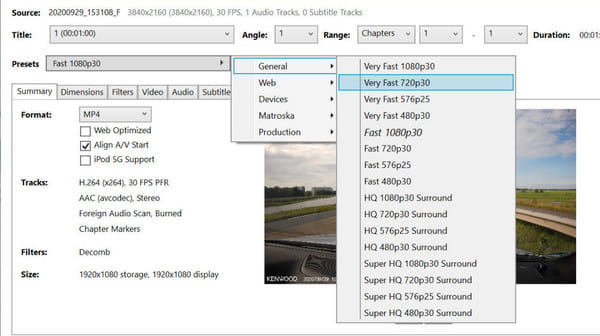
الخطوه 3.يمكنك أيضًا تصغير مقطع الفيديو بمقدار النصف إذا كنت لا ترغب في تقليل الدقة. بمجرد الانتهاء من اختيار الإعداد المسبق، انقر فوق الزر "بدء التشفير" لمعالجة الضغط. بعد الانتهاء، انتقل إلى المجلد المخصص، وسترى أن حجم الملف قد انخفض.
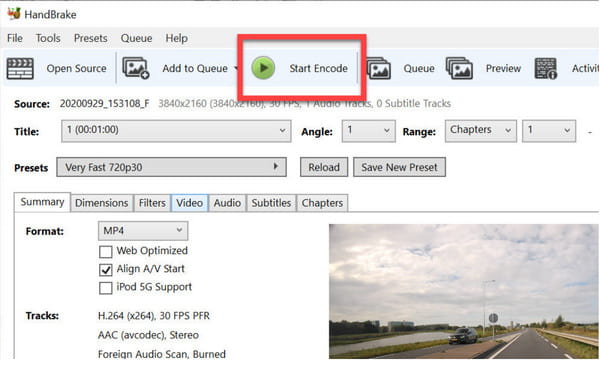
3 تطبيقات موصى بها لتصغير حجم الفيديو على Android/iPhone
كيفية تصغير حجم ملف الفيديو على Android و iOS؟ الإجابة موجودة في متجر التطبيقات الخاص بك ، ولكن لا يزال يتعين عليك معرفة ما إذا كان ملف تطبيق ضاغط الفيديو سوف تستخدم يستحق كل هذا العناء. لمنحك بعض التطبيقات الموصى بها ، اقرأ التطبيقات التالية لتصغير حجم ملف الفيديو على Android و iOS.
1. ضاغط الفيديو والأفلام
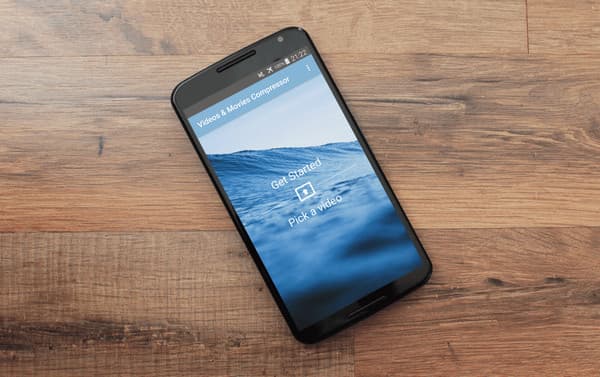
يعد هذا التطبيق أحد أكثر التطبيقات شيوعًا لتصغير حجم ملف الفيديو لنظامي التشغيل Android و iOS. وهو يدعم جميع تنسيقات الملفات الشائعة مثل MP4 و MOV و MKV والمزيد. أفضل جزء في هذا التطبيق هو أنه يسمح لك بمشاركة ملفات الوسائط المضغوطة مباشرة مع العائلة والأصدقاء دون فقدان الكثير من الجودة. يمكنك الوثوق ببرنامج Video & Movies Compressor لضغط الأفلام والبرامج التلفزيونية وملفات الفيديو الأكبر حجمًا.
2. تغيير حجم الفيديو
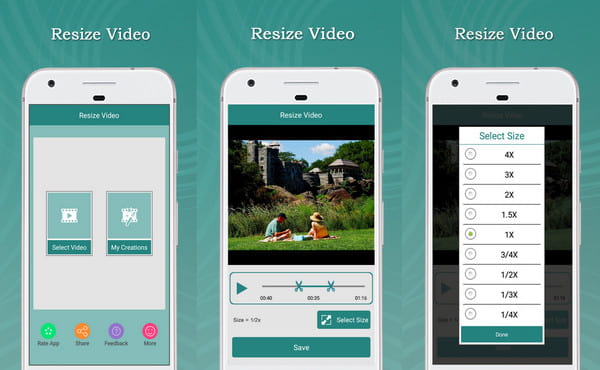
يقوم تطبيق Resize Video بعمله بدقة. يجعل ملف الفيديو أصغر دون المساس بالجودة الأصلية. يمكّنك من اختيار حجم الملف الذي تريده ويوفر لك ميزة الانتهازي لإزالة الأجزاء غير الضرورية من الفيديو. وظيفة أخرى رائعة لتطبيق Resize Video هي أنه يسمح لك بإزالة الصوت وإضافة الموسيقى التصويرية المفضلة من مجلدك.
3. فيديو ديتر
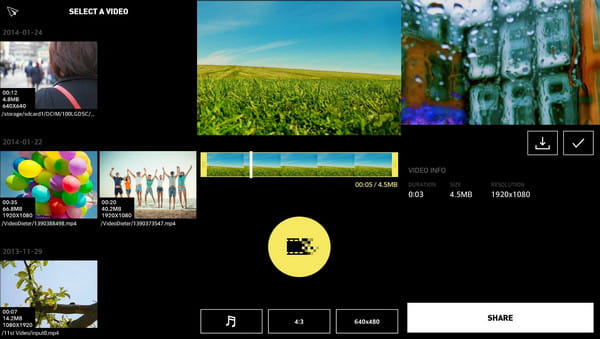
هذا التطبيق الأخير الموصى به لتصغير حجم الفيديو هو أداة بسيطة لكنها قوية يمكنك استخدامها على Android. يتيح لك تخزين مقاطع فيديو طويلة ذات حجم أصغر. يمكنك إدخال حجم الملف المقصود للفيديو من خلال التنقل البسيط إلى الواجهة. علاوة على ذلك ، يمكنك إضافة موسيقى خلفية جديدة إلى الفيديو إلى جانب تحويل الشفرات بسرعة.
الأسئلة الشائعة حول تصغير حجم الفيديو لتوفير مساحة التخزين
-
كيف تصغير مقطع الفيديو باستخدام ضاغط عبر الإنترنت؟
أفضل ضاغط على الإنترنت يمكنك استخدامه لتصغير حجم ملف الفيديو هو VideoSmaller بسبب تعليماته البسيطة. انتقل إلى الموقع الرسمي وانقر فوق تصفح زر واختر ملف الفيديو الذي تريد ضغطه. ثم حدد المقياس ضغط MP4 عبر الإنترنت. بمجرد الانتهاء ، انقر فوق الزر تحميل الفيديو واحفظه على جهازك.
-
ما الذي يجعل الفيديو أصغر؟
سيقلل الضاغط البيانات الأكثر شمولاً في ملف الوسائط ، وخاصة الدقة. عندما يكون الفيديو الخاص بك بجودة أعلى ، فهناك ميل إلى أن يكون حجم الملف أكبر. لذلك يقوم الضاغط بإزالة الأجزاء غير المرغوب فيها وتقليل حجم الملف لتوفير بعض مساحة التخزين.
-
ما العناصر التي تؤثر على حجم ملف الفيديو؟
هناك العديد من المعلومات التي تؤثر على حجم الملف. هناك دقة عالية الدقة ومعدل الإطارات وعمق اللون والحركة في الفيديو. سيقلل ضاغط الفيديو بشكل أساسي من معدل الإطارات والحركة لتصغير حجم الفيديو.
استنتاج
أصبح الآن تصغير حجم ملف الفيديو أسهل باستخدام الأدوات الموصى بها التي يمكنك تنزيلها على أجهزة الكمبيوتر المحمول والهاتف الذكي. علاوة على ذلك ، يمكنك استخدام ملفات AnyRec Video Converter لتصغير حجم الفيديو دون فقدان الجودة بشكل فعال. بدلاً من ذلك ، يوفر المزيد من الوظائف لتحسين ملفات الفيديو والصوت وتحسينها وتصحيحها وتجميلها. جرب النسخة التجريبية المجانية اليوم.
تحميل آمن
تحميل آمن
